검증된 AI 요약 ◀▼
AI 상담사가 여러 채널에서 일반적인 질문을 해결하여 고객 지원을 자동화하는 방법을 알아보세요. 설정 마법사를 사용하여 지식창고로 AI 상담사를 학습시키고 상호작용 스타일을 개인화하세요. 이메일 또는 메시징을 통해 AI 상담사를 테스트하여 실제로 어떻게 작동하는지 보세요.
Zendesk Suite 평가판은 최신 AI 기술을 사용해 볼 수 있는 설정 마법사를 제공합니다. 마법사는 AI 상담사가 일반적인 고객 질문을 자동으로 해결하는 방법을 보여줍니다. 자세히 알아보려면 AI 상담사에 대한 정보를 참조하세요.
설정 작업에는 다음이 포함됩니다.
AI 상담사를 위한 설정 마법사 시작하기
AI 상담사는 차세대 AI 기반 봇으로 서비스 채널 전반에 걸쳐 고객의 문제를 자동화하고 해결할 수 있습니다. AI가 고객 상호작용에 점점 더 중요해짐에 따라 AI 상담사를 사용하면 자동화와 효율성을 더욱 높일 수 있습니다.
설정 마법사를 시작하려면 다음과 같이 하세요.
AI 상담사를 위한 설정 마법사가 Zendesk Suite 평가판 계정에 자동으로 열립니다.
-
Zendesk 홈을 열고 무료로 사용해 보기를 선택합니다.
Zendesk 가격 페이지 위쪽에서 무료로 사용해 보기를 선택하여 평가판을 시작할 수도 있습니다.
평가판을 시작할 때 계정을 확인하라는 이메일 메시지를 받게 됩니다.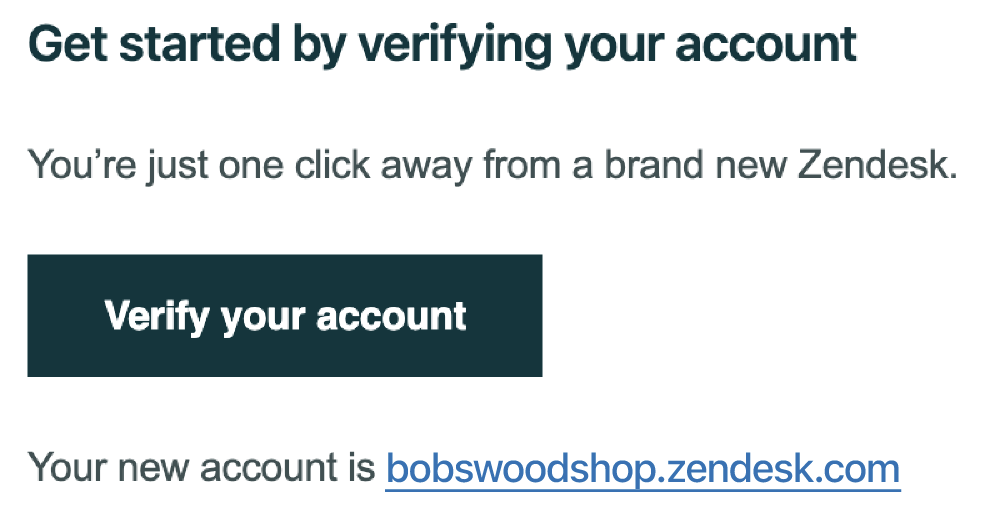
- 이메일에서 계정 확인을 클릭합니다.
환영 메시지가 나타납니다.
-
시작하기를 클릭합니다.
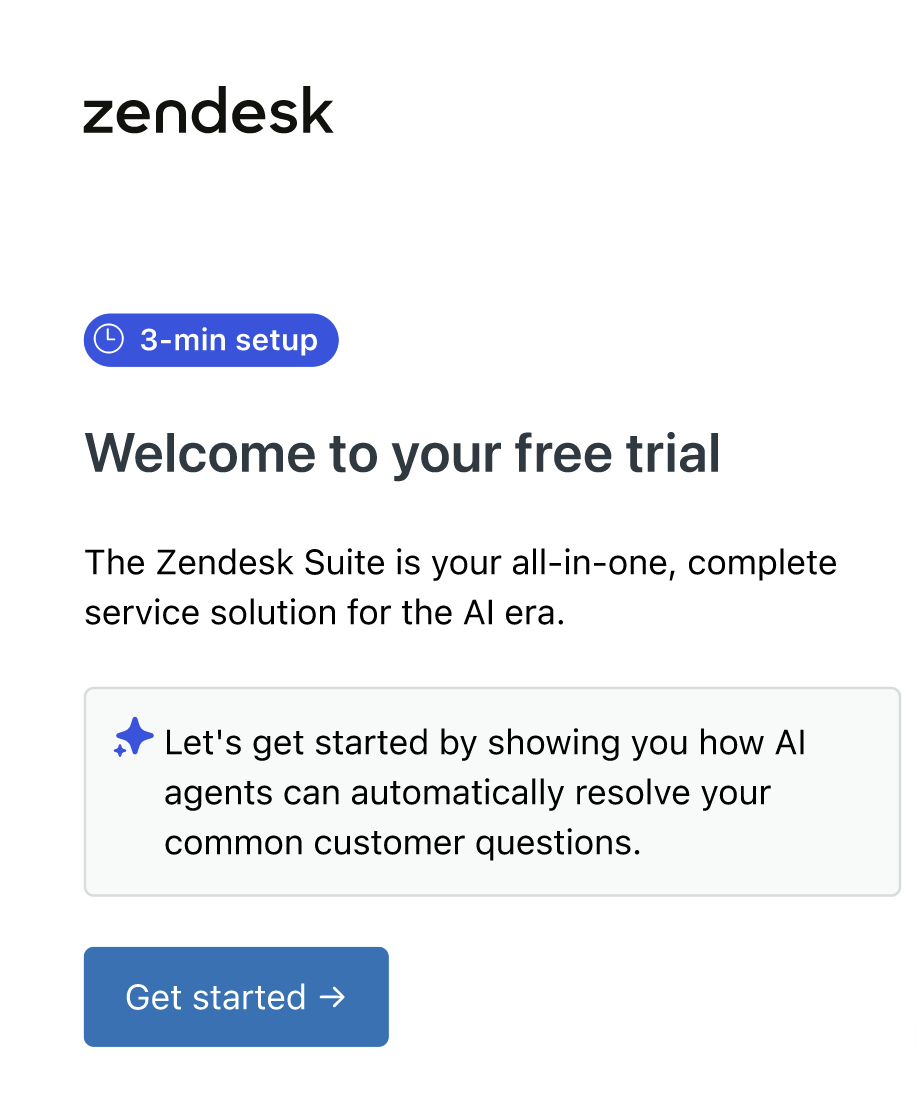
- 웹사이트를 추가합니다.
Zendesk는 웹사이트의 정보를 사용하여 AI 상담사를 위한 지식을 구축합니다. 이를 통해 AI 상담사는 고객의 질문에 답변할 수 있습니다. Zendesk AI 상담사 작동 방식에 대해 자세히 알아보려면 생성형 AI 제공을 클릭하세요.
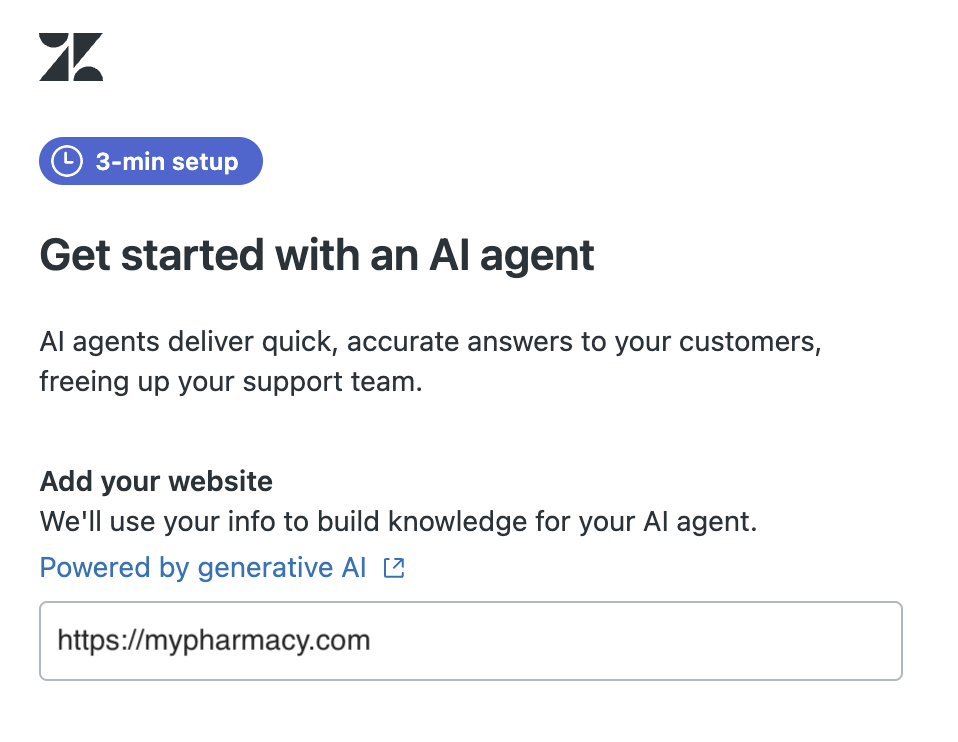
- 웹사이트를 추가한 후 시작하기를 클릭합니다.
1단계: 다른 팀원 초대(선택 사항)
다른 팀원을 초대하면 Zendesk Suite 평가판에 액세스할 수 있고 AI 상담사를 사용해 볼 수 있는 기회를 얻을 수 있습니다. 팀원은 상담사 및 관리자 역할을 하여 지원 요청을 관리하는 것을 돕습니다. 평가판 계정에 최대 4명의 팀원을 더 추가할 수 있습니다. 팀원에 대해 자세히 알아보려면 상담사 및 관리자 추가하기를 참조하세요.
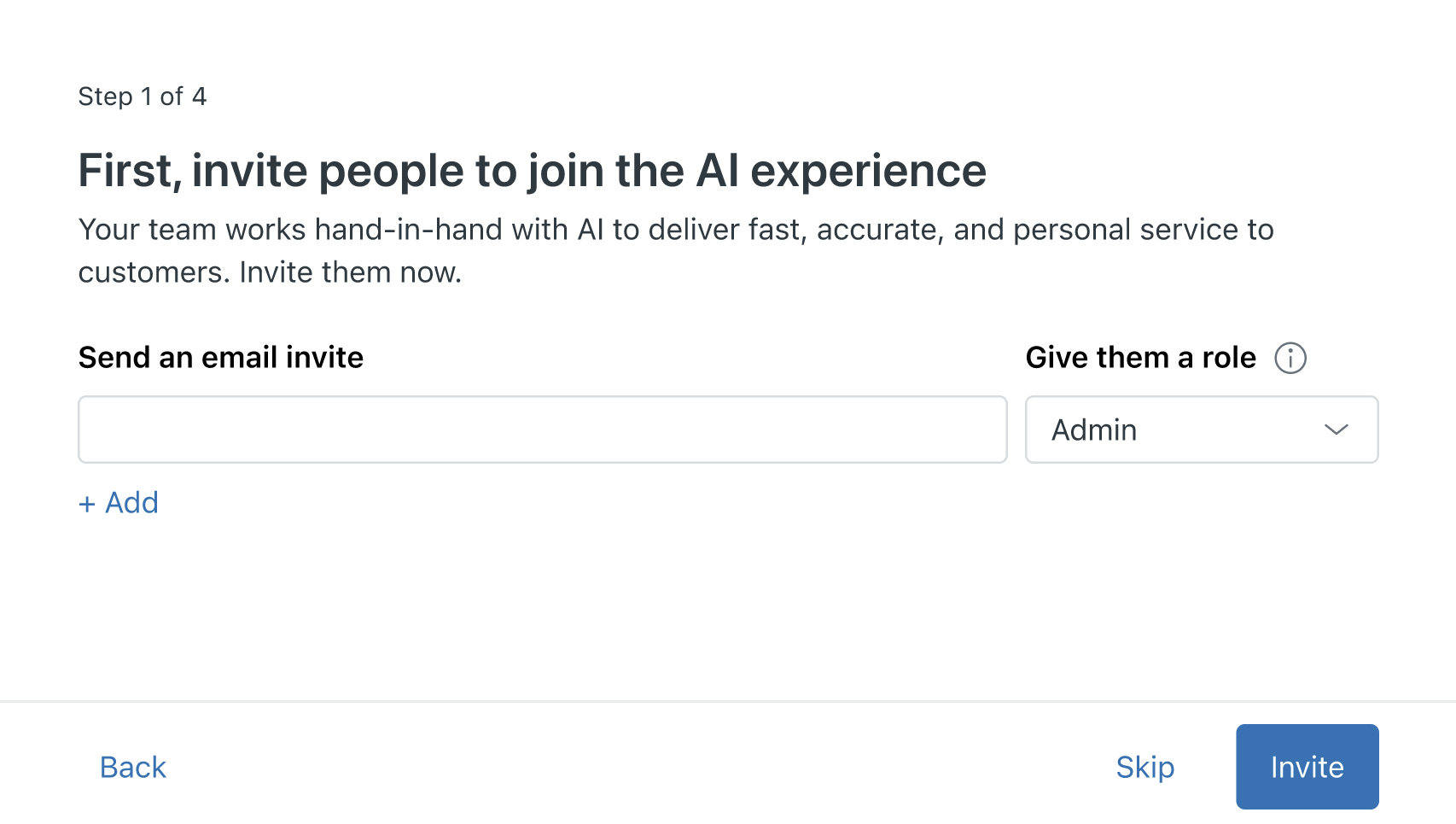
다른 팀원을 초대하려면 다음과 같이 하세요.
- 팀원의 이메일 주소를 입력합니다.
- 팀원의 역할을 배정합니다.
상담사는 티켓 작업을 하며 고객 요청에 응답합니다. 관리자는 티켓 작업을 하고 계정 설정을 관리할 수도 있습니다.
- 팀원을 더 추가하려면 +추가를 클릭합니다.
- 팀원 추가를 마쳤으면 초대를 클릭합니다.
초대된 팀원은 Zendesk 계정에 참여하라는 초대 이메일을 받게 됩니다.
2단계: AI 상담사에게 지능 부여
AI 상담사 마법사는 웹사이트의 정보를 사용하여 헬프 센터 문서를 만듭니다. 이 문서의 정보는 AI 상담사가 고객이 물어볼 수 있는 관련 질문에 자동으로 답변하는 데 도움이 됩니다. AI 상담사를 위한 지식을 제공하는 데 대해 자세히 알아보려면 AI를 위한 헬프 센터 콘텐츠 구축 전략을 참조하세요.
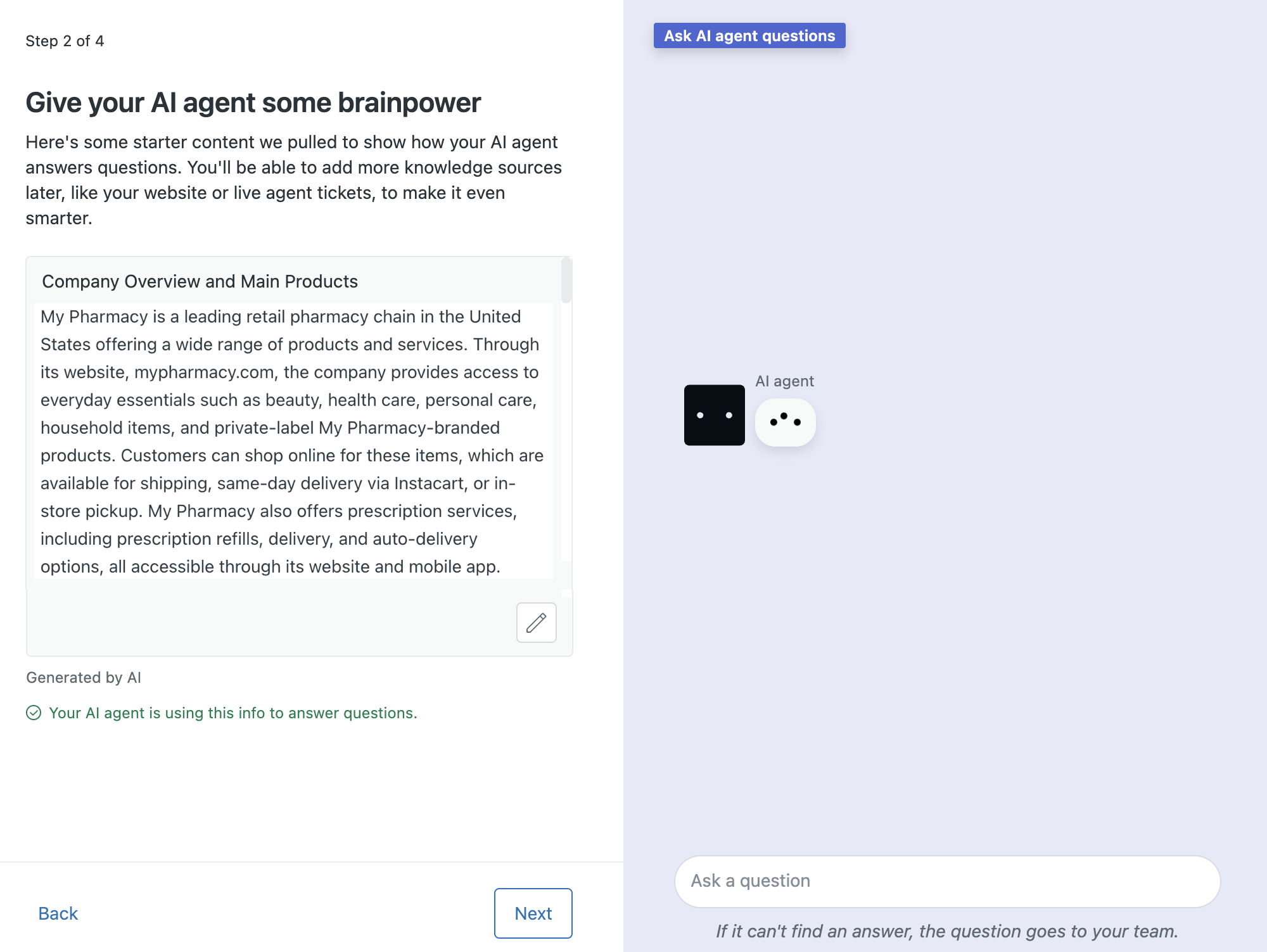
마법사 오른쪽의 시뮬레이터는 고객이 질문할 때 AI 상담사가 어떻게 작동하는지 보여줍니다.
AI 상담사의 지능을 사용해 보려면 다음과 같이 하세요.
- 웹사이트를 가리키거나 정보를 복사하여 마법사에 붙여 넣어 AI 상담사에게 시작 콘텐츠를 제공합니다.
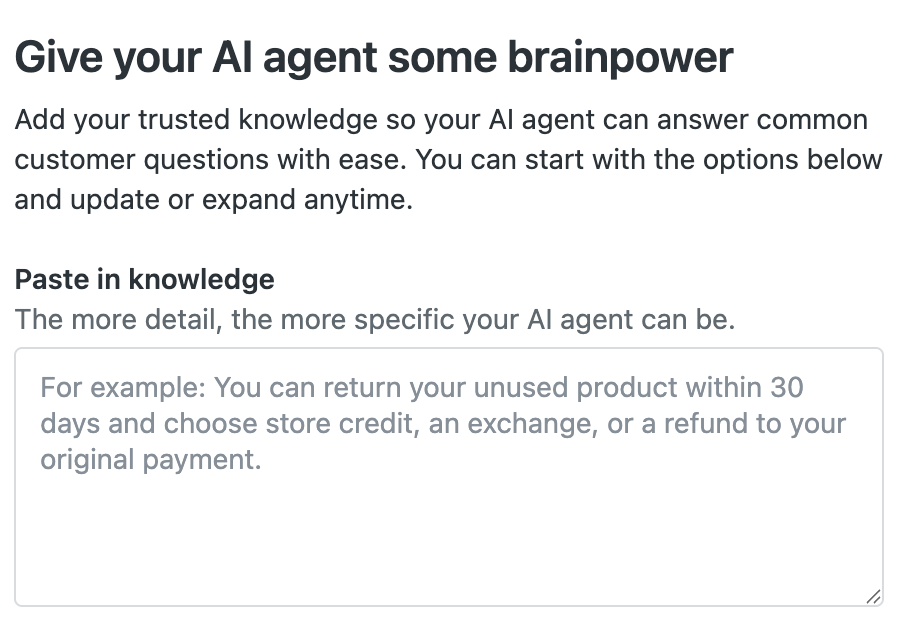 참고: 설정 마법사는 제공된 정보를 사용하여 헬프 센터에 문서를 만듭니다. AI 상담사는 이 문서의 콘텐츠를 참조하여 고객 및 기타 최종 사용자의 질문에 답변합니다. 아래 예를 살펴보세요.
참고: 설정 마법사는 제공된 정보를 사용하여 헬프 센터에 문서를 만듭니다. AI 상담사는 이 문서의 콘텐츠를 참조하여 고객 및 기타 최종 사용자의 질문에 답변합니다. 아래 예를 살펴보세요.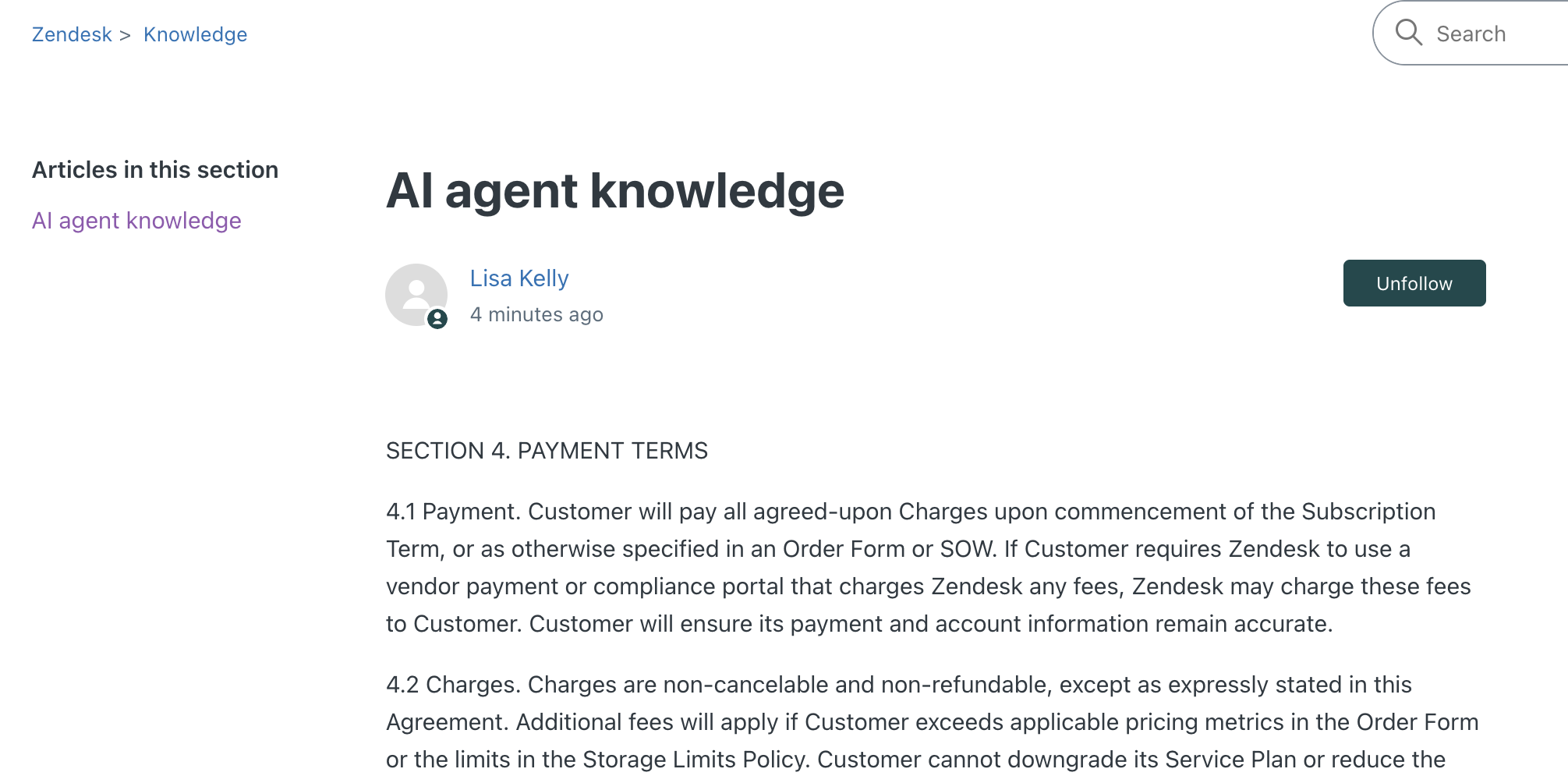
- 테스트하기를 클릭합니다.
-
질문하기 필드에 질문을 입력합니다.
AI 상담사에게 제공한 정보를 바탕으로 고객이 일반적으로 묻는 질문을 시도해 보세요.
AI 상담사가 웹사이트의 자료 또는 붙여 넣은 자료를 바탕으로 질문에 답변해 드립니다. 필요한 답변을 얻지 못하면 콘텐츠를 업데이트하여 더 많은 정보를 추가하세요.
- 콘텐츠를 변경하려면 연필 아이콘(
 )을 클릭합니다.
)을 클릭합니다. - 일부 질문을 사용해 봤으면 다음을 클릭하여 AI 상담사 설정을 계속합니다.
3단계: AI 상담사에게 개성 부여
AI 상담사에게 이름을 부여하고 대화 스타일을 선택하여 AI 상담사가 고객에게 응답하는 방식을 제어할 수 있습니다. 이러한 요소는 고객과 소통하는 방식에 대한 어조를 설정합니다. 자세한 내용은 AI 상담사 페르소나 구성하기를 참조하세요.
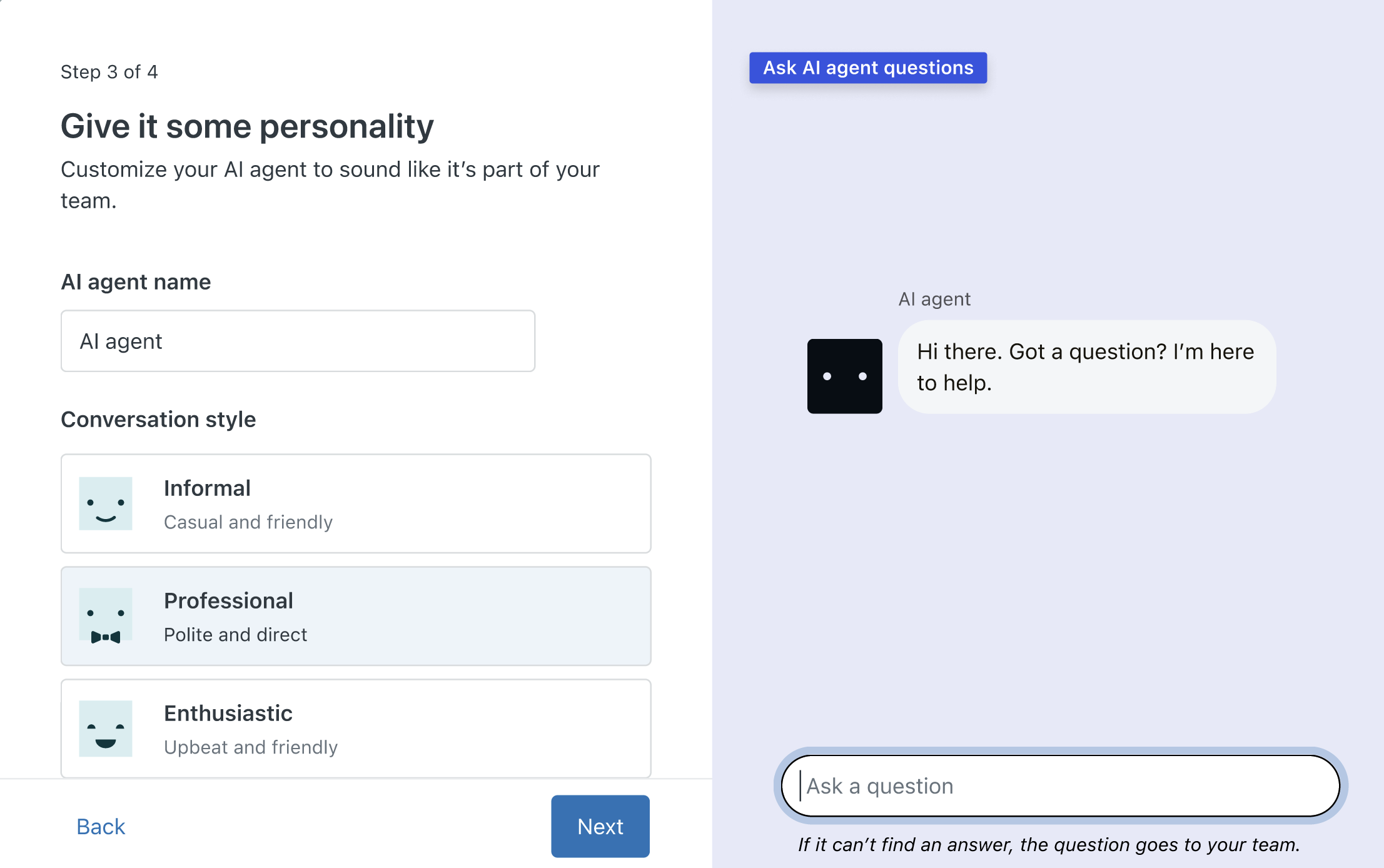
AI 상담사에게 개성을 부여하려면 다음과 같이 하세요.
- AI 상담사 이름을 입력합니다.
-
대화 스타일을 선택합니다.
선택 항목은 다음과 같습니다. 편안한, 전문적인 및 열정적
대화 스타일에 따라 답장이 어떻게 달라지는지 확인하기 위해 몇 가지 질문을 할 수 있습니다.
- 다음을 클릭하여 설정을 계속합니다.
4단계: AI 상담사 사용해 보기
이제 AI 상담사가 어느 정도 지식과 개성을 갖추었으니 이메일로 질문을 보내거나 채팅 위젯에 입력하여 사용해 볼 수 있습니다. 이메일 및 채팅에서 질문의 여러 가지 변형을 시도하여 어떻게 작동하는지 확인해 볼 수 있습니다. 자세한 내용은 AI 상담사 테스트하기를 참조하세요.
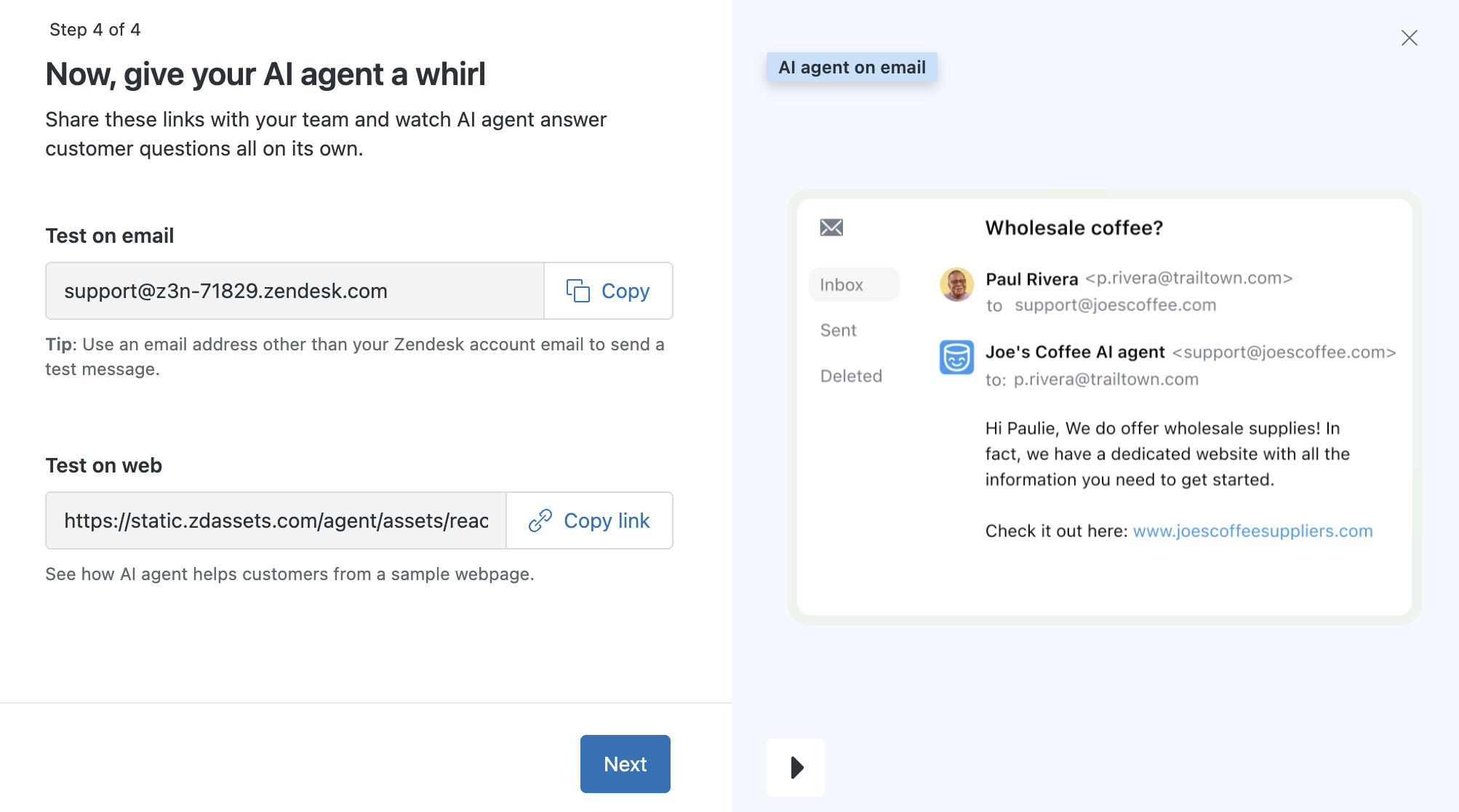
이메일로 테스트하려면 다음과 같이 하세요.
- 복사를 클릭하여 마법사에 표시된 이메일 주소를 복사합니다.
- 메일 도구를 열고 이 주소로 이메일 메시지를 보냅니다.
이메일 메시지에 AI 상담사에게 제공한 지식과 관련된 질문을 포함합니다.
중요: 이메일로 테스트할 때는 Zendesk 계정을 만들 때 사용한 이메일 주소가 아닌 다른 이메일 주소에서 질문을 보내야 합니다. 그렇지 않으면 AI 상담사로부터 자동 답장을 받을 수 없습니다.잠시 후 AI 상담사로부터 질문에 답변하는 이메일 답장을 받게 됩니다.
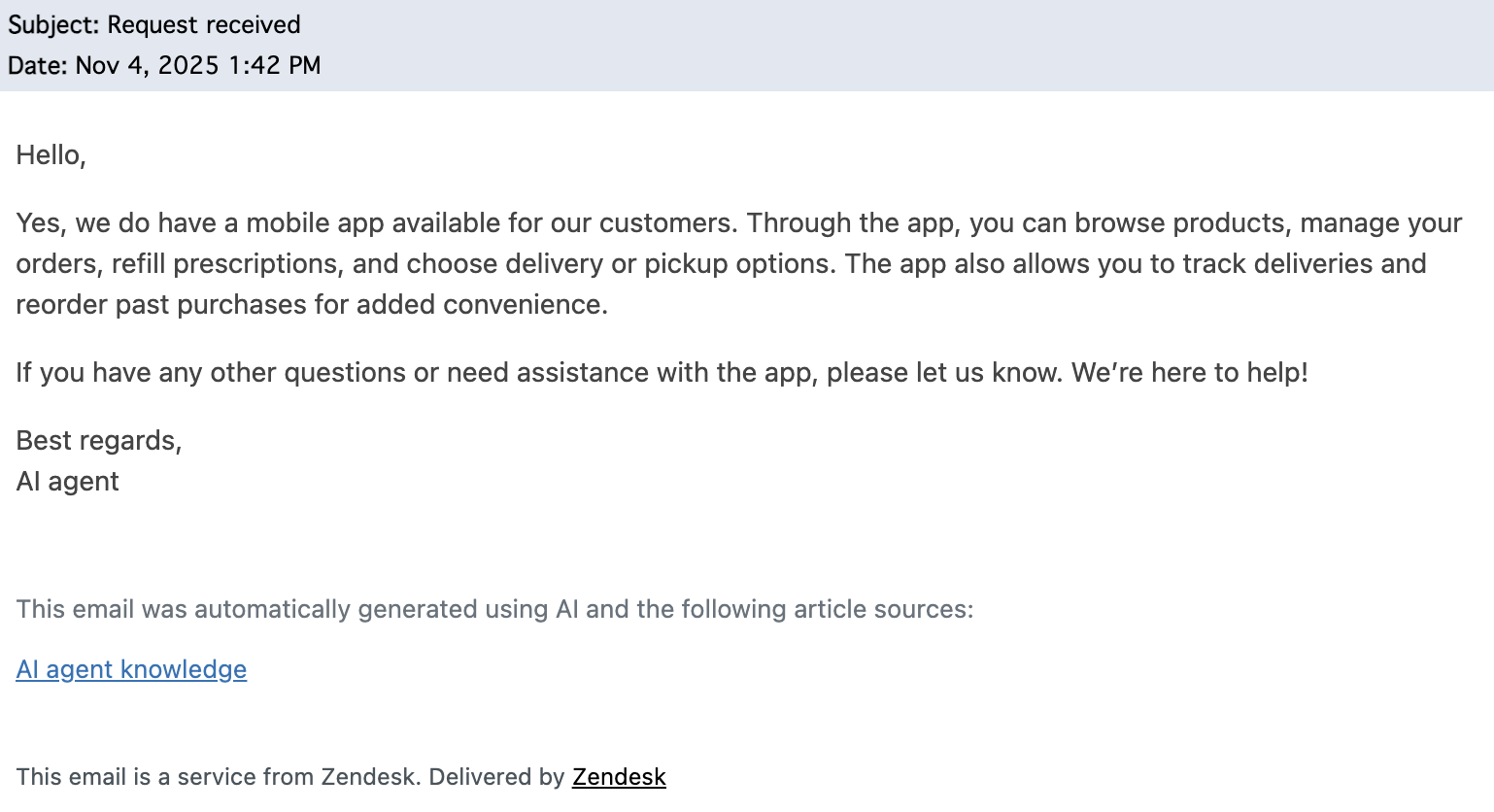
채팅 위젯에서 테스트하려면 다음과 같이 하세요.
- 링크 복사를 클릭하여 채팅 위젯 링크를 복사합니다.
- 새 브라우저 창을 엽니다.
- 브라우저 주소 표시줄에 이 링크를 붙여 넣고 Return을 누릅니다.
- 채팅 위젯이 나타나면 AI 상담사에게 제공한 지식과 관련된 질문을 입력합니다.
AI 상담사로부터 질문에 답변하는 답장을 받게 됩니다.
AI 설정 마법사를 완료하려면 다음과 같이 하세요.
- 테스트를 마쳤으면 다음을 클릭합니다.
마무리하기
축하합니다! AI 상담사를 설정하고 테스트하셨습니다. 예제 AI 상담사를 사용해 보셨으니 이제 계정을 계속해서 설정하실 수 있습니다.
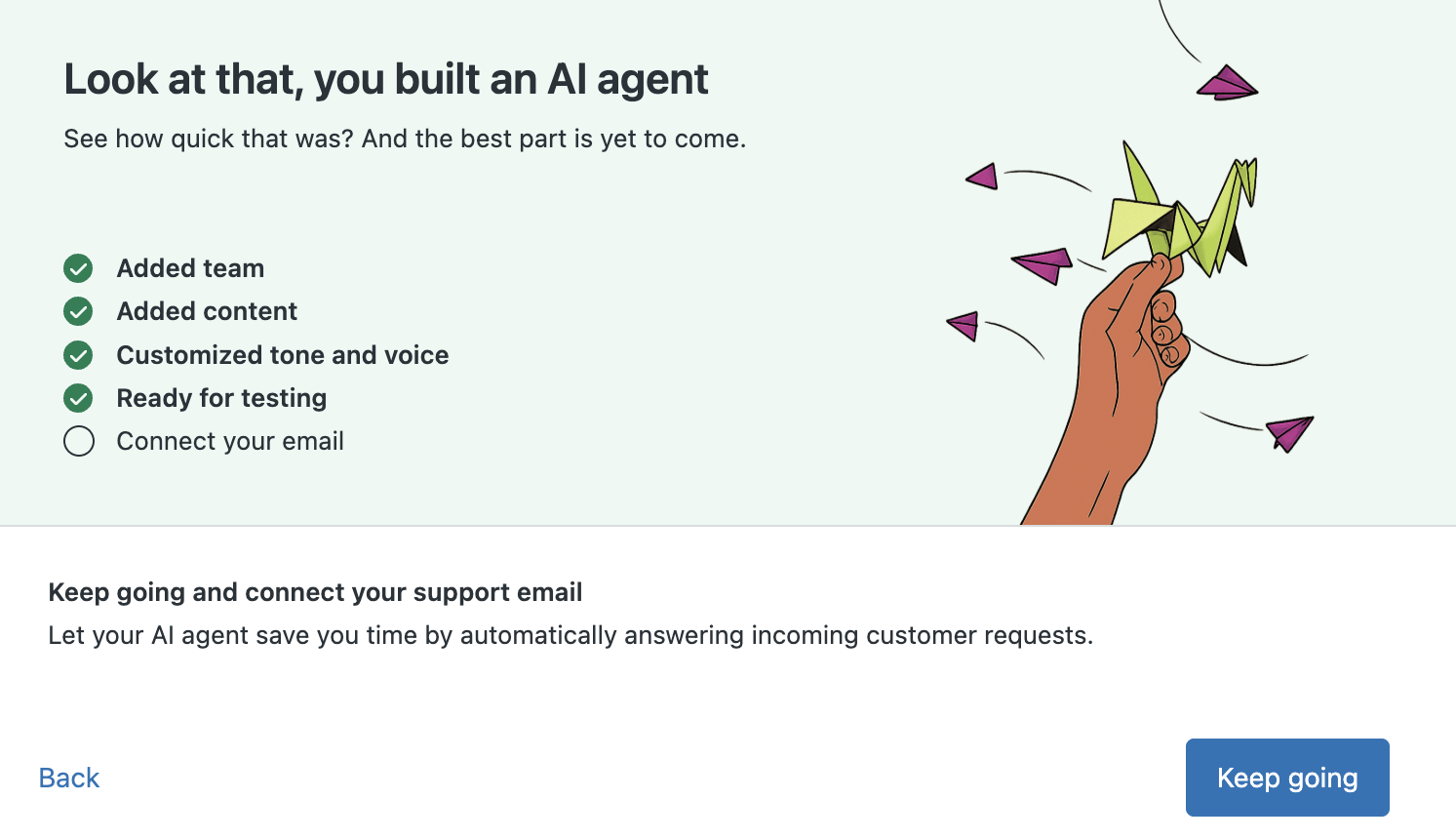
설정을 계속하려면 다음과 같이 하세요.
- 계속 진행을 클릭하여 계정 설정을 계속하고 이메일 설정 마법사를 엽니다. 이메일을 연결하는 데 대한 자세한 내용은 지원 이메일 연결을 참조하세요.
AI 상담사의 다음 단계는 무엇인가요?
지원 이메일 연결을 마친 후에는 계정에 자체 영구 AI 상담사와 지식 문서를 추가하고 활용할 수 있습니다. 자세한 내용은 AI 상담사 - 에센셜 시작하기를 참조하세요.
평가판을 마쳤으면 페이지 위쪽에 있는 평가판 구입을 클릭하여 Zendesk Suite 플랜을 구매하세요. 구매의 일부로 코파일럿 추가 기능을 포함하여 Zendesk AI 상담사의 모든 혜택과 기능을 최대한 누릴 수 있도록 하세요.